Инсталиране на Windows XP от флаш памет - на компютър, SP3 Звер, Windows 7, в командния ред
След Windows XP Microsoft пусна няколко нови версии, и въпреки това, много потребители продължават да го използват, защото на своята широка подкрепа за различни устройства, лесен за употреба интерфейс и стабилна работа. Инсталиране на XP има само малки функции, като основният принцип няма никакви значителни разлики от инсталирането на новите версии на операционните системи Windows.
Важни точки преди инсталацията - трябва да знаете

Снимка: Windows XP SP3
Има две версии на Windows XP - 32 и 64R оперативен капацитет. 32-битов (или x86) поддържа до 4 GB памет, докато малко 64 поддържа до 192 GB. Не всички процесори поддържат 64-битова версия на операционната система, така че трябва да се получи информация от производителя относно възможностите на вашия компютър.
Метод за получаване на
За да инсталирате Windows XP от USB диск, ще ви трябва:
- Windows XP изображение във формат ISO, което можете да изтеглите от множество сайтове. Препоръчително е да се избират на лиценза или на най-чистата версия на операционната система;
- флаш диск с капацитет от 1 GB. Имайте предвид, че Windows XP не поддържа USB 3.0, така че трябва да ispolzovatUSB 2.0 порт (обикновено порт 3 версия открои в синьо);
- програма WinSetupFromUSB. Изтеглете програмата от различни софтуерни сайтове.
стъпки за инсталиране
Целият процес на монтаж може да бъде разделен на 4 основни стъпки:
- подготви стартиращ USB диск;
- Запишете картинката OS върху флаш устройство;
- промяна на настройките на BIOS;
- монтаж на Windows XP;
- монтаж на драйвери и софтуер.
Подготовка стик с Windows XP разпределение
Преди да запишете изображението на операционната наложи да форматирате USB флаш памет.
За да направите това, изпълнете следните стъпки:
- кликнете с десния бутон върху USB флаш памет;
- изберете "Формат";
- В менюто, което се появява, трябва да инсталирате «NTFS» като файловата система. избрания размер на клъстер 4096;
- Ние поставете отметка до елемента "Бързо почистване" и натиснете бутон "Start".

Снимка: USB формат
В тази подготовка флаш устройство приключи, след което можете да преминете към WindowsXP запис на изображения.
Създаване на стартиращ USB диск
Ако, обаче, да записвате снимки на Windows 7 и 8 има специална програма от Microsoft, а след това да се създаде една пръчка с инсталационните файлове на Windows XP използва WinSetupFromUSB. Програмата може да бъде изтеглен безплатно на много софтуерни портали.
За протокола, направете следното:
- извличане на изображението, за да Windows XP с помощта на програмата WinRarili UltraISO в отделна папка;
- отворите programmuWinSetupFromUSB;
- изберете вашата флаш памет;
- отворено подменюто «Bootice»;
- в прозореца, който се отваря, изберете «PerformFormat»;
- след което изберете «USB-HDD режим (Single Partition)» и натиснете «Следваща стъпка»;
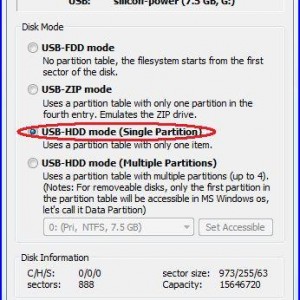
Снимка: Изберете Режим на USB-HDD
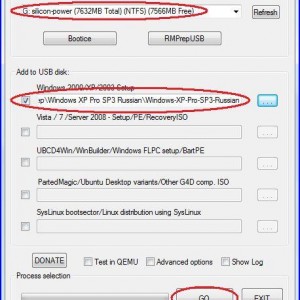
Снимка: Изберете начин за извличане на изображението
Създаване на флаш карти ще отнеме известно време, след като се появи прозорецът «Jobdone», което показва успешен имидж запис.
Изтеглете BIOS
След като създадете стартиращ флаш устройство с WindowsXP, можете да продължите да инсталирате операционната система. За да може компютърът да зареди от флаш устройство, а не на твърд диск, трябва да отидете в BIOS и задаване на приоритета за читателя.

Бавно изтегляне на файлове, ниската скорост на интернет, какво да правя?
Ти не знаеш защо iPhone 5s не се свързват към Wi-Fi? Отговорът е тук.
За съжаление, всеки производител има настройка на BIOS в поръчката си и начина, по който да се чете на параметъра може леко да варира, но определянето на принципа остава същата.
За да влезете в BIOS, използвайте тази маса, на повечето компютри, използващи Del ключ и F2 на лаптопи.
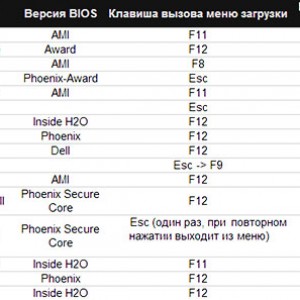
Снимка: влизане в таблицата
След като сте влезли в BIOS трябва да:
- отидете в «Advanced BIOS функции" или "Boot Sequence» раздел;
- промяна точка първо устройство за вашия USB флаш устройство;
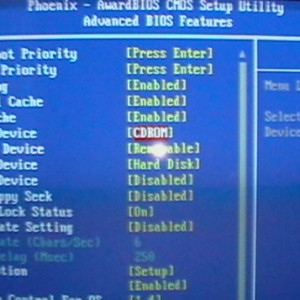
Снимка: Параграф първо устройство
След напускане на BIOS, за да рестартирате компютъра, и ако всички операции се извършват правилно, програмата ще предложи да се стартира от USB устройството.
Инсталиране на Windows XP SP3 Звер с флаш
- След като рестартирате компютъра, надпис «Натиснете произволен клавиш, за да стартирате от ...» се появява. Натиснете произволен клавиш и изчакайте, докато програмата ще копира необходимите файлове;

Снимка: надпис след рестартиране
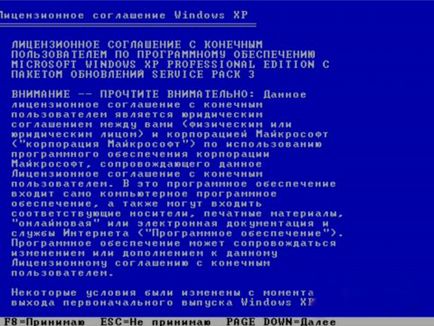
Снимка: лицензионно споразумение
- в следващия прозорец, потребителят може да изберете дяла на който е инсталирана операционната система. В допълнение, можете да изтриете и създаване на нови дялове изисква обем. Препоръчително е да се инсталира Windows на същия дял, в който е имало предишна операционна система;
Фото: Инсталиране на Windows
- след като изберете инсталационната диск ще предложи да форматирате диска, изберете "Форматиране на дял в NTFS файлова система (Quick)";
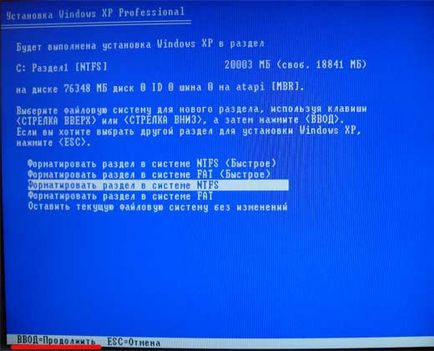
Снимка: форматиране на диск
- след копиране и поставяне на файлове, ще бъдете подканени да изберете език, както и името и организацията;
- ако инсталирате лицензирано копие на Windows XP, инсталаторът ще поиска от вас да въведете ключ, посочен върху кутията, или залепени на гърба на бележника;
- След като определите настройките за компютърна сигурност и създаването на профили на Windows XP инсталация може да се смята за завършена.
Драйвери за системата
След инсталацията, можете да започнете да инсталирате драйверите на операционната система. Ако не можете да намерите драйвер за вашата програма, можете да използвате драйвера Pack Solution, която дава възможност да се вземат необходимите драйвери за вашия компютър или лаптоп.
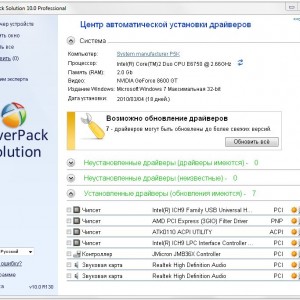
Снимка: Инсталиране на драйвери
Utilities и програми
След инсталирането на драйверите, можете да инсталирате всички необходими програми. Препоръчително е да започнете с инсталацията на антивирусни и най-обемистите програми.
Завършване на инсталацията и конфигурацията на OS
Последната стъпка е да се създаде и персонализация системи, включително интерфейс конфигурация, връзка с интернет, както и работата на някои услуги на Windows XP.

Научете как да се извърши настройка на рутера и ADSL модем тук.
За да се свържете с интернет, трябва да се обадите на вашия доставчик на услуги за настройките на връзката.
Ако имате Windows 7, е възможно да се инсталира Windows XP?
Монтаж на дадена операционна система се основава на наличието на драйвер за вашето устройство в рамките на някои операционни системи. Ето защо, ако производителят на компоненти или лаптоп предвидено шофьори, инсталацията е възможно, ако не, някои устройства да не работят правилно или не работят изобщо.
Грешки при монтажа - причини и решения
Най-трудната точка е създаването на пръчката и настройката на BIOS, тези елементи трябва да се подхожда с най-голяма отговорност. Промяна на настройките на BIOS-различни може да се отрази на вашия компютър, така че не се препоръчва да се променят параметрите, с които не сте запознати. За да разберете къде необходими настройки, можете да се запознаете с информацията, предоставена в интернет.
Не можем да намерим CD-ROM устройство
Причината за тази грешка е използването UltraISO софтуера, за да създадете стартиращ Windows XP пръчка. За да създадете Windows XP обувка флаш устройство, което искате да използвате програма за настройка от Win USB, WinToFlash.
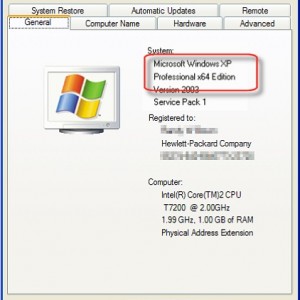
Снимка: Информационна Система
Инсталиране на Windows XP операционна система е доста проста. Благодарение на предоставените инструкции, за да се справят с инсталацията на операционни системи, опитни потребители и начинаещи. Един от акцентите, които си струва да се обръща внимание на, е изборът на операционна система изграждане.
Препоръчително е да изтеглите и инсталирате Windows изображения, най-близо до лицензирано копие. Това изпълнение осигурява най-високата стабилност на системата по време на по-нататъшна употреба. В допълнение, можете да изберете и да изтеглите най-новата версия на времето, необходимо за работата софтуера.